
iOrgSoft DVD to Zune Converter(DVD转Zune视频格式转换器)
v3.3.8 官方版大小:12.7 MB 更新:2024/12/28
类别:视频软件系统:WinAll
分类分类

大小:12.7 MB 更新:2024/12/28
类别:视频软件系统:WinAll
iOrgSoft DVD to Zune
Converter是一款非常专业且优秀的DVD转Zune视频格式转换器,您可以加载DVD光驱和添加DVD文件夹,软件可帮助您从其中提取出视频并可将该视频格式进行转换,输出为Zune格式的视频,其具备了简洁直观的操作界面,以最简单的方式帮助您将DVD转换为Zune,提取出需要转换的视频后选择输出格式并设置好输出目录,通过几个简单的步骤一键即可进行转换,提供预览区,可在视频格式转换前对待转换的视频进行预览,检查是否为需要转换的视频,这么好用的软件赶快下载试试吧!
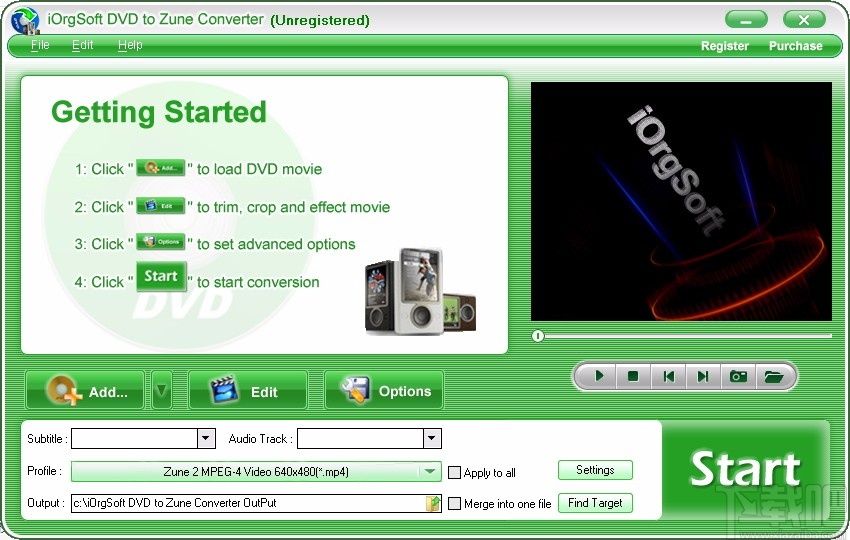
提供专业的转换功能,可快速将DVD转换为Zune
如果您需要将DVD视频进行转换,就可以用到这款软件
支持批量转换,可同时转换多个DVD视频文件
支持视频编辑,可对视频进行一系列的编辑操作,如裁剪、添加水印等
可自定义设置视频编码器、帧率等参数
支持多种不同的输出格式,以指定格式进行输出
操作简单,简单几步即可将DVD视频转换为Zune
提供入门指导,快速了解视频转换的大致操作方法
提供多个快捷按钮,使得DVD转Zune更加方便
可自定义设置输出目录,便于保存转换后的视频文件
提供多款不同的界面皮肤,选择自己喜欢的皮肤进行设置
支持截图,可输出不同格式的图片文件
1、打开软件,进入软件主界面,运行界面如下图所示
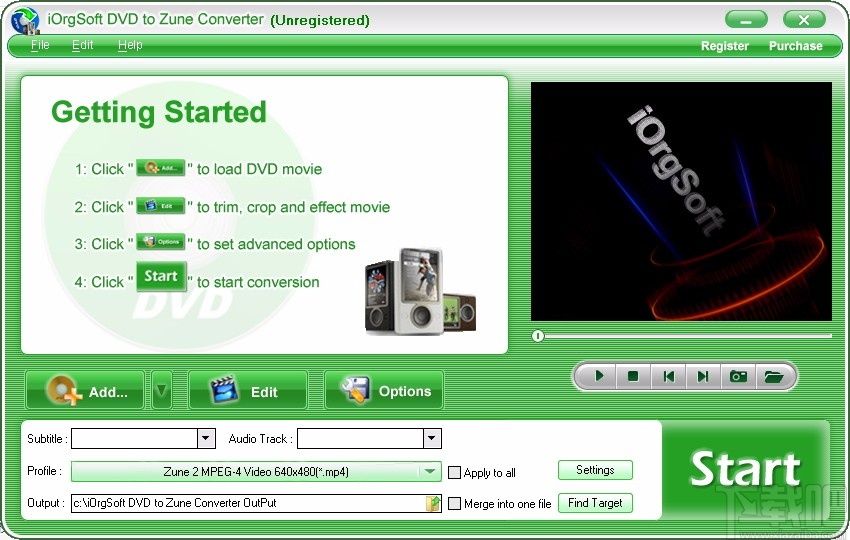
2、点击File,可选择加载DVD光驱、DVD文件夹,也可选择添加IFO文件,由于小编电脑没有该文件,因此无法进行添加
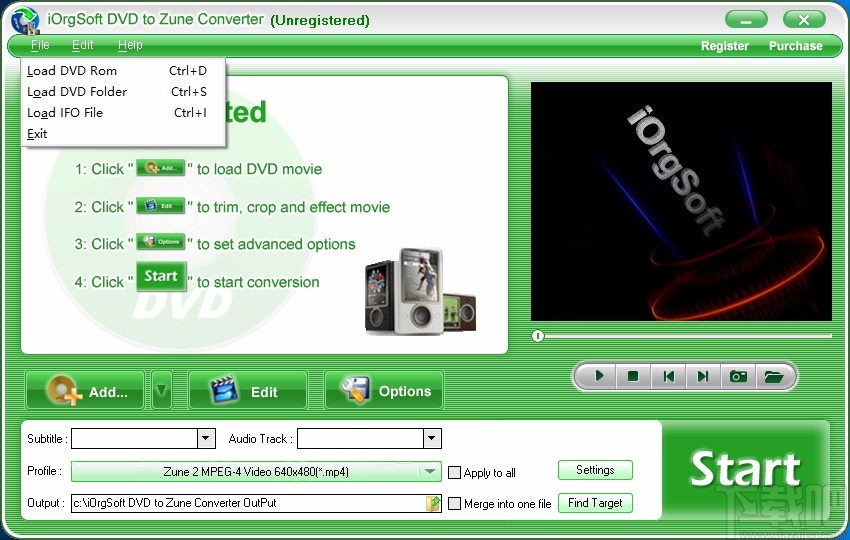
3、编辑,可对添加的视频进行编辑,自由进行选择
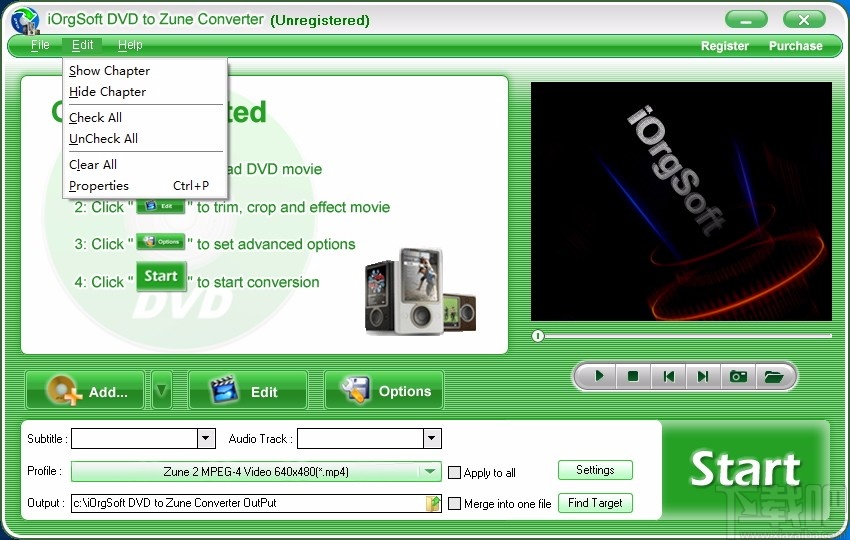
4、内置播放器,可对添加的视频进行播放,使用方便
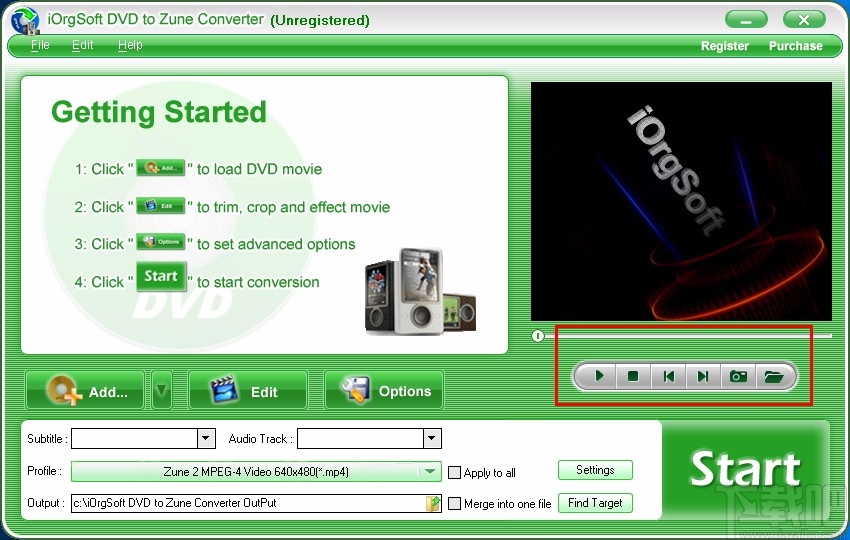
5、选项,可选择软件界面皮肤以及界面语言,快速进行选择
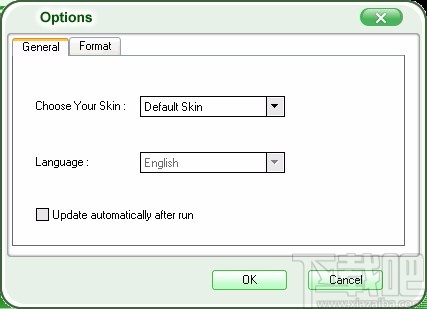
6、格式,支持截图功能,并可设置截取后的图片保存位置以及对应的图片格式
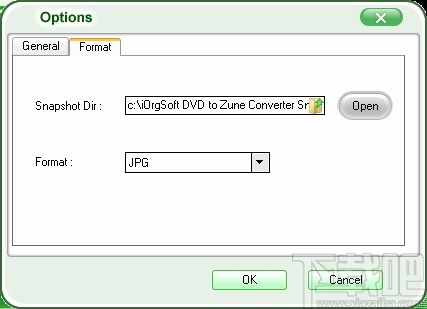
7、点击下拉按钮,划出下拉选项,选择输出格式
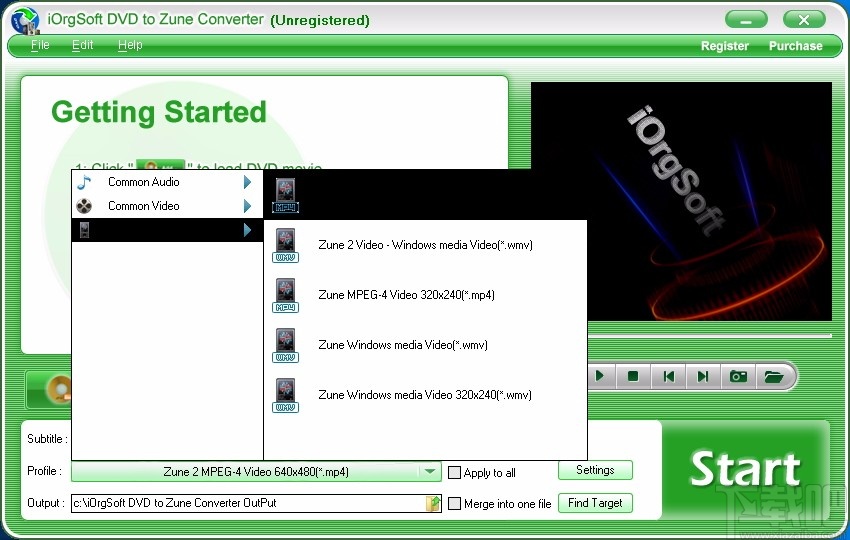
8、点击Settings按钮,可对视频相关参数进行设置
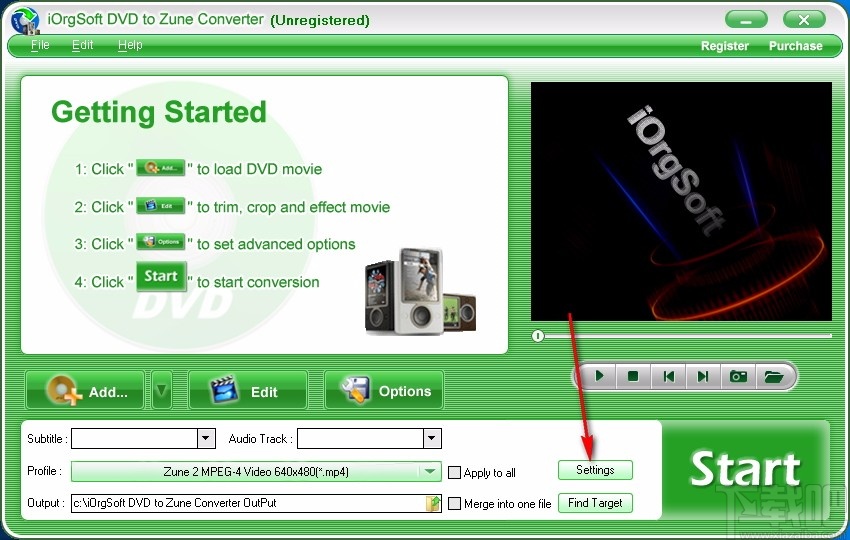
9、设置输出目录,点击箭头所指按钮,浏览文件夹,选择一个文件夹进行设置
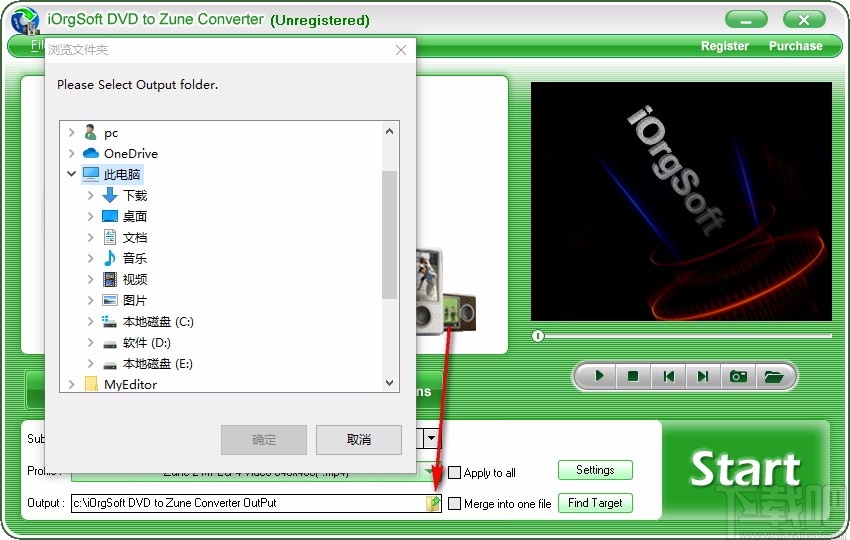
10、完成相关设置后,点击Start,即可快速进行转换
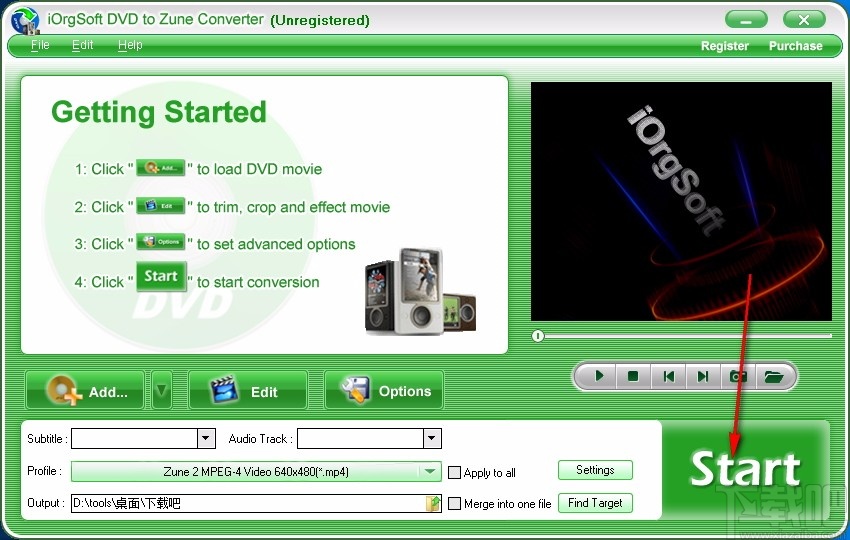
导入DVD文件
有四种加载DVD文件的方法。
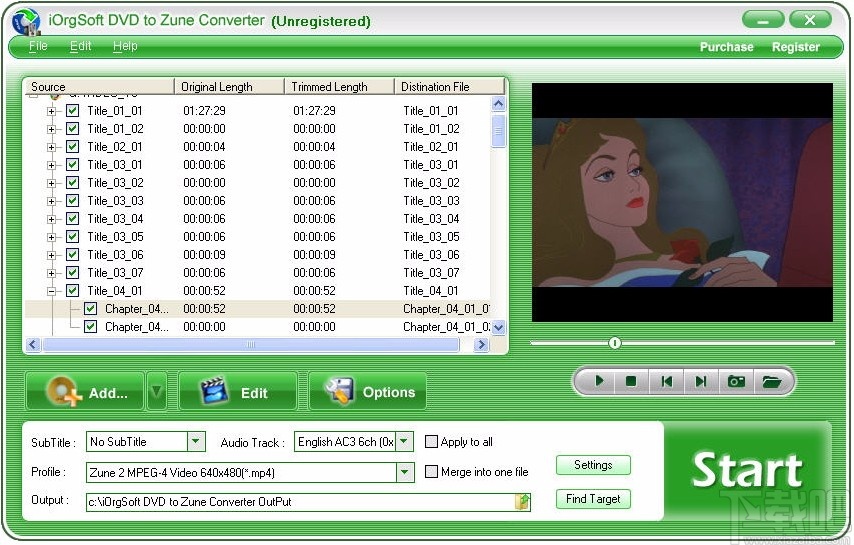
1.单击添加按钮,您可以直接导入DVD文件夹。
2.单击下拉按钮,您可以从以下下拉列表中导入DVD文件:
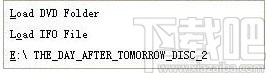
预览DVD电影
在主界面的右侧区域,您可以使用简单的播放器预览DVD电影。 使用摄像机图标预览时,您可以拍摄正在播放的视频的快照。
单击文件夹按钮打开Snapshot文件夹。 您也可以通过单击“选项”按钮来更改快照保存路径。
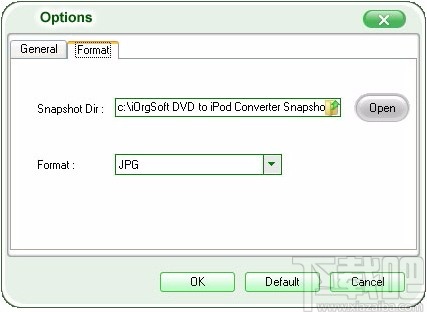
捕获的视频图片可以保存为jpeg,bmp或png格式。
编辑DVD视频
单击编辑图标,将弹出一个编辑对话框,使您可以自定义个性化视频效果。
1.裁剪DVD电影
裁剪功能使您可以裁剪多余的视频区域,例如黑色面。
从“缩放”列表中选择输出宽高比。共有四个选项:原始,全屏,16:9和4:3。单击默认可根据需要取消计划。
您可以直接拖放虚线以进行裁剪,或者,如果需要更精确的信息,可以在裁剪窗口中键入以下值:上,下,左和右。
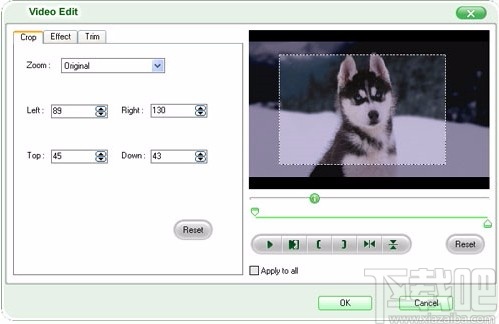
2.调整视频效果
自定义您的个性DVD视频。调整视频亮度,对比度,饱和度,应用灰色,浮雕或旧胶片效果,并设置水平或垂直旋转。
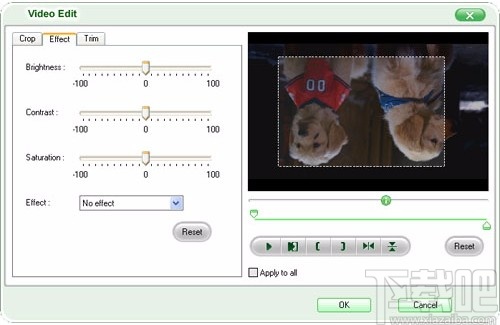
3.修剪DVD文件
转换您最喜欢的DVD章节/标题的任何剪辑。
您可以通过单击“设置开始/结束时间”框中的上下按钮来设置开始/结束时间,然后单击“确定”。
您还可以通过单击修剪视频以设置开始时间并设置DVD播放的结束时间。
您可以在开始时单击以预览修剪的视频剪辑。
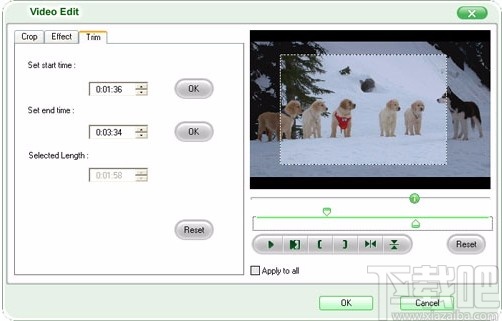
输出设定
您可以在以下区域中设置所选文件的输出设置。
单击设置按钮,可以进行高级视频和音频设置。 视频编码设置包括视频分辨率,帧速率,编码器和比特率。 音频编码设置包括采样率,通道,编码器和比特率。
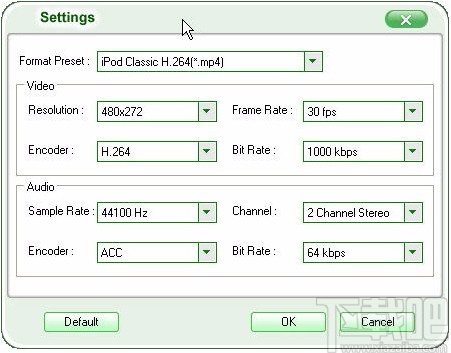
开始转换
当所有必要的设置和编辑都设置为OK时,只需单击Start按钮即可开始转换DVD文件。
您可以选中“转换完成后关闭计算机”,离开后,软件将在转换完成后自动关闭计算机。
选中“转换完成后打开输出文件夹”,转换完成后,将自动打开输出文件夹。
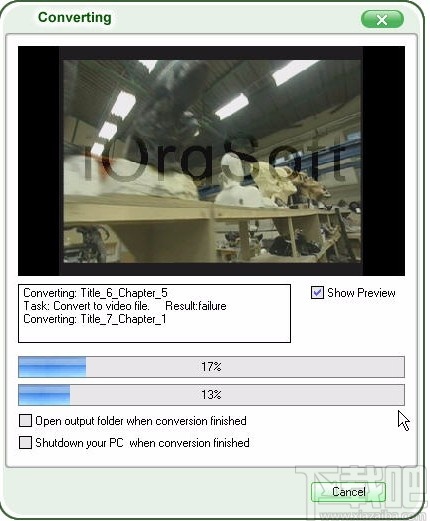
Apowersoft MKV Converter Studio 视频软件27.55 MB4.3.3.0 官方版
详情视频转换专家(视频压缩工具) V8.6免费版 视频软件21.89 MB8.6 免费版
详情Bigasoft Total Video Converter 视频软件18.8 MB5.0.8.5809 官方版
详情Flash转换王 视频软件7.85 MB18.0.3950 官方版
详情爱奇艺易转码 视频软件9.39 MB6.1.0.11 官方版
详情MakeMKV 视频软件7.76 MB1.9.6 官方版
详情Altarsoft Video Converter 视频软件944 KB1.0 官方版
详情No.1 Video Converter 视频软件6.29 MB5.2.37 官方版
详情Lite MP4 Tool 视频软件5.26 MB2.3 免费版
详情Sgi's Video Converter GUI 视频软件20.4 MB0.3.7 官方版
详情SWF-AVI-GIF Converter 视频软件1.37 MB2.3 官方版
详情iMacsoft Video Converter 视频软件5.7 MB2.9.2.0514 简体中文版
详情超级转霸 视频软件15 MB3.71 官方版
详情3gp格式转换器 视频软件10.39 MB4.0.0.0 官方版
详情Streamingstar Converter 视频软件12.33 MB2.5 官方版
详情Bigasoft Zune Video Converter 视频软件10.57 MB3.7.50.5067 中文版
详情Bigasoft AVCHD Converter 视频软件13.83 MB4.2.3.5213 中文版
详情WinX Video Converter 视频软件29.16 MB5.1.0 中文版
详情Bigasoft FLV Converter 视频软件10.58 MB3.7.49.5044 中文版
详情Bigasoft WMV Converter 视频软件10.6 MB3.7.49.5044 中文版
详情点击查看更多
迅捷视频格式转换器 视频软件2.69 MB1.0 官方版
详情RealProducer HD 视频软件46.85 MB15.0.4.01 官方版
详情奇艺qsv格式转换器 视频软件633 KB3.1 官方版
详情Icecream Media Converter 视频软件30.55 MB1.56 中文版
详情DVD转MP4转换器 视频软件11.52 MB3.0 官方版
详情万能视频格式转换器 视频软件3.46 MB11.0.9 官方版
详情3gp格式转换器免费版 视频软件11.45 MB12.2 免费版
详情迅捷qsv视频格式转换器 视频软件10.24 MB1.0.0.0 官方版
详情快转视频格式转换器 视频软件14.35 MB15.5.5.5 官方版
详情顶峰全能DVD转换器 视频软件6.83 MB7.6.0 官方版
详情私房DVD格式转换器软件旗舰版 视频软件17.91 MB2.00.116 官方版
详情镭智MP4视频转换器 视频软件3.59 MB3.1.0.0 官方版
详情蓝风格式工厂 视频软件17.91 MB2.0.0.408 官方版
详情好易FLV格式转换器 视频软件5.72 MB7.6.0.0 官方版
详情Joboshare AVI MPEG Converter 视频软件5.85 MB3.2.7.0730 官方版
详情Agogo Video to Blacerry 视频软件7.18 MB8.71 官方版
详情急速MOV视频格式转换器 视频软件7.71 MB1.6.0 官方版
详情Agogo Video to PSP Converter 视频软件7.18 MB8.71 官方版
详情Bluefox AVI to iPod Converter 视频软件11.75 MB3.1.12.1008 官方版
详情HandBrake 64位(视频转换器) 视频软件17.6 MBv1.4.0 官方版
详情点击查看更多
欢乐拼三张和谐版无限金币2025 休闲益智61.5MBv7.2.0
详情是你棋牌正版2025 休闲益智61.5MBv7.2.0
详情欢乐拼三张好友房2025 休闲益智61.5MBv7.2.0
详情欢乐拼三张手游2025 休闲益智61.5MBv7.2.0
详情微信牛牛2025 休闲益智61.5MBv7.2.0
详情欢乐拼三张竖屏2025 休闲益智61.5MBv7.2.0
详情牛牛在线玩2025 休闲益智61.5MBv7.2.0
详情欢乐拼三张软件2025 休闲益智61.5MBv7.2.0
详情牛牛游戏正版手机版2025 休闲益智61.5MBv7.2.0
详情欢乐拼三张手机单机2025 休闲益智61.5MBv7.2.0
详情欢乐拼三张免费金币版2025 休闲益智61.5MBv7.2.0
详情宁波游戏大厅奉化双扣2025 休闲益智61.5MBv7.2.0
详情牛牛游戏中心联机2025 休闲益智61.5MBv7.2.0
详情欢乐拼三张所有版本2025 休闲益智61.5MBv7.2.0
详情97棋牌2025官方最新版 休闲益智61.5MBv7.2.0
详情牛牛游戏正版2025 休闲益智61.5MBv7.2.0
详情牛牛游戏正版10元2025 休闲益智61.5MBv7.2.0
详情真钱牛牛2025 休闲益智61.5MBv7.2.0
详情欢乐拼三张手游专区2025 休闲益智61.5MBv7.2.0
详情时光娱乐6.1.2版2025 休闲益智61.5MBv7.2.0
详情点击查看更多







































